麥克風在 Google Meet 中無法使用?嘗試這些常見的修復

發現解決 Google Meet 麥克風問題的有效方法,包括音頻設置、驅動程序更新等技巧。
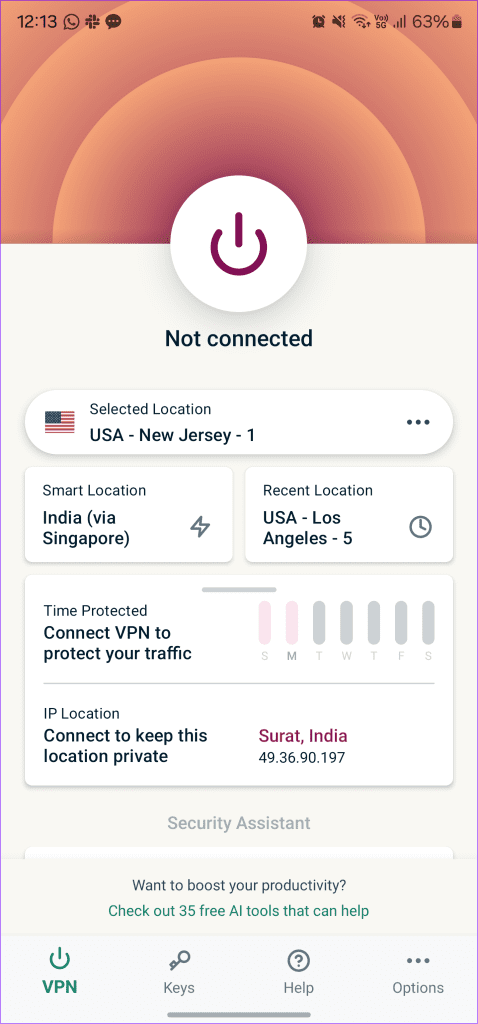
由於短影片以及針對創作者和用戶的創新功能,TikTok 的受歡迎程度近年來飆升。這些引人入勝(有時甚至很有趣)的影片確實讓我們一直對這個平台著迷。然而,許多人抱怨 TikTok 無法在他們的手機上加載。如果您是其中之一,請繼續閱讀以修復 TikTok 在 iPhone 和 Android 上的崩潰問題。
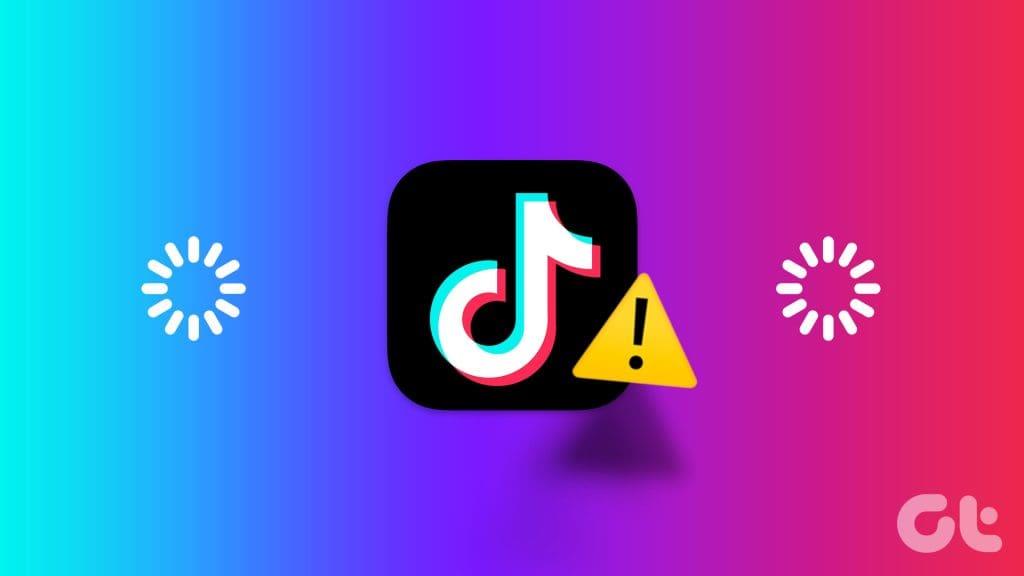
TikTok 無法運作或意外關閉可能會讓您感到困惑。雖然您可以切換到 Instagram 或 YouTube 來播放類似的短視頻,但體驗可能會有所不同。讓我們一勞永逸地解決這個問題。
您需要先檢查手機上的網路連線。如果您的手機網路速度較低,則無法順利載入 TikTok 影片。您需要暫時啟用手機上的飛航模式,並在一段時間後將其停用。
如果仍然遇到網路問題,請重設網路設定並重試。
TikTok 與世界各地多個政府的關係並不順利。如果該應用程式在您所在的國家/地區被禁止,您將無法在手機上載入 TikTok feed。它很可能位於您所在國家/地區禁止的應用程式和服務清單中。
如果您所在地區的 TikTok 存取受到限制,則只有一種方法可以存取您的帳戶。您應該在手機上下載 VPN 應用程式、訂閱套餐並使用您的帳戶詳細資訊登入。現在,連接到 TikTok 仍可存取的另一個區域伺服器並開啟該應用程式。現在您可以毫無問題地使用該應用程式的所有功能。
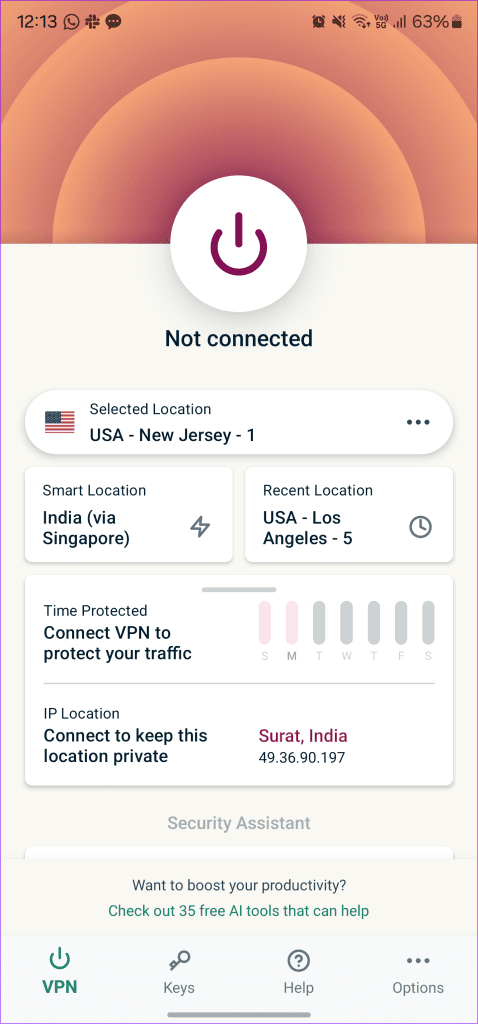
TikTok 在您的手機上仍然崩潰嗎?是時候強行停止應用程式並重試了。重新開始可能會停止任何卡住的進程或暫時修復手機上的故障。
步驟1:長按TikTok並開啟應用程式資訊選單。
步驟 2:選擇強制停止。
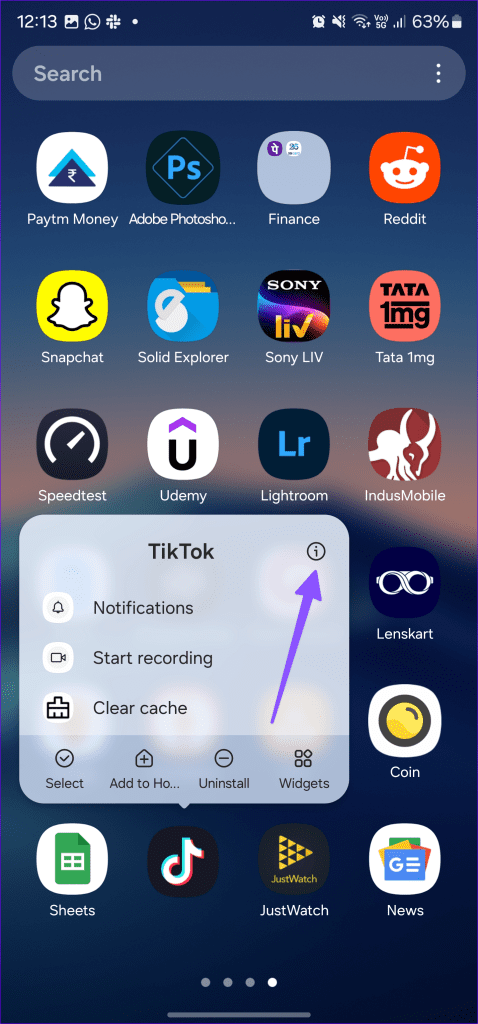
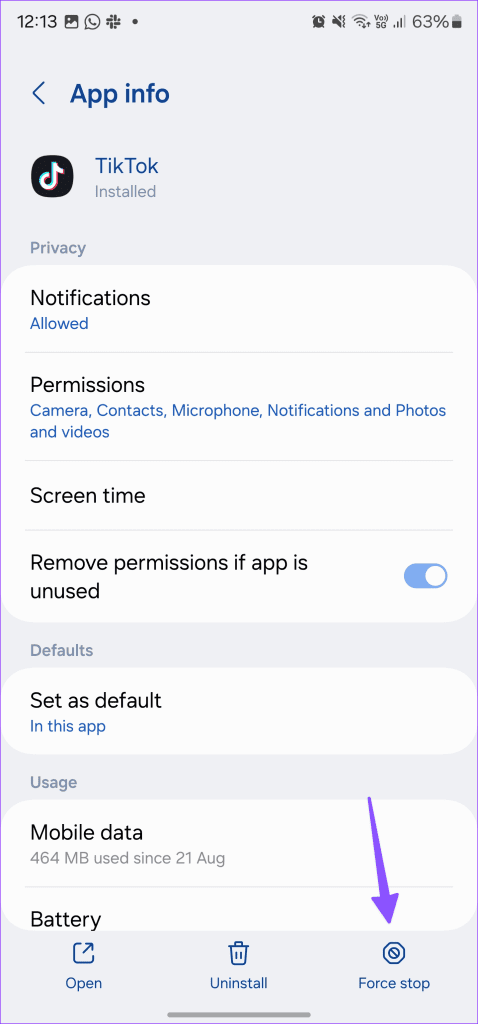
TikTok 可以立即耗盡您的行動數據包計劃。如果您已停用 TikTok 的行動數據權限,請使用下列步驟啟用它。
第 1 步:打開 iPhone 上的「設定」應用程序,然後捲動到 TikTok。
步驟 2:啟用行動數據開關。
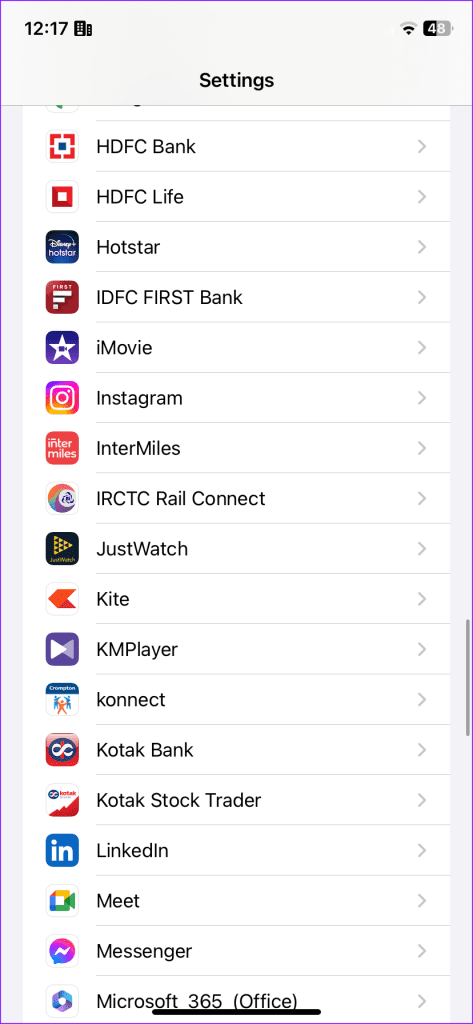
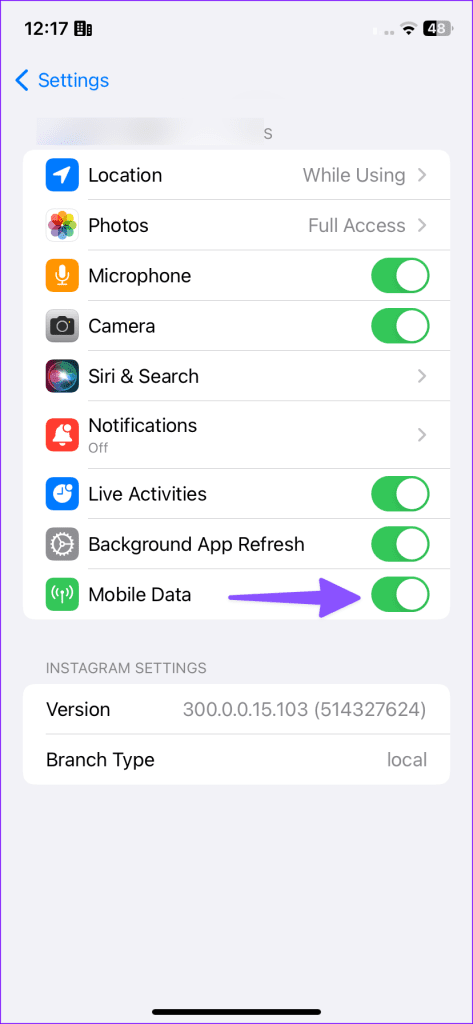
TikTok 在背景收集快取以提高應用程式效能。當它收集損壞的快取檔案時,該應用程式可能無法在您的手機上運行或載入。您可以從應用程式資訊選單或應用程式設定中清除快取。
步驟 1:開啟 TikTok 的應用程式資訊選單(檢查上述步驟)。
步驟 2:點擊儲存和緩存,然後點擊清除快取。
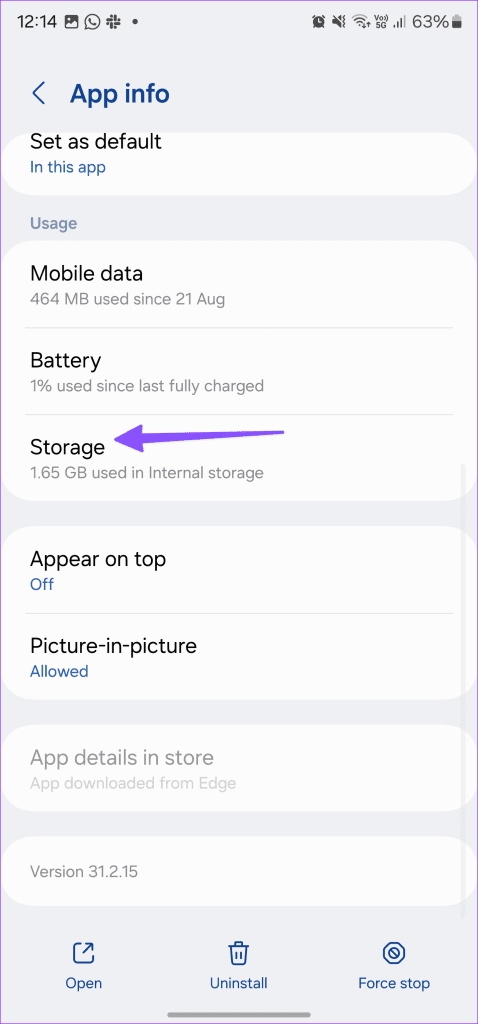
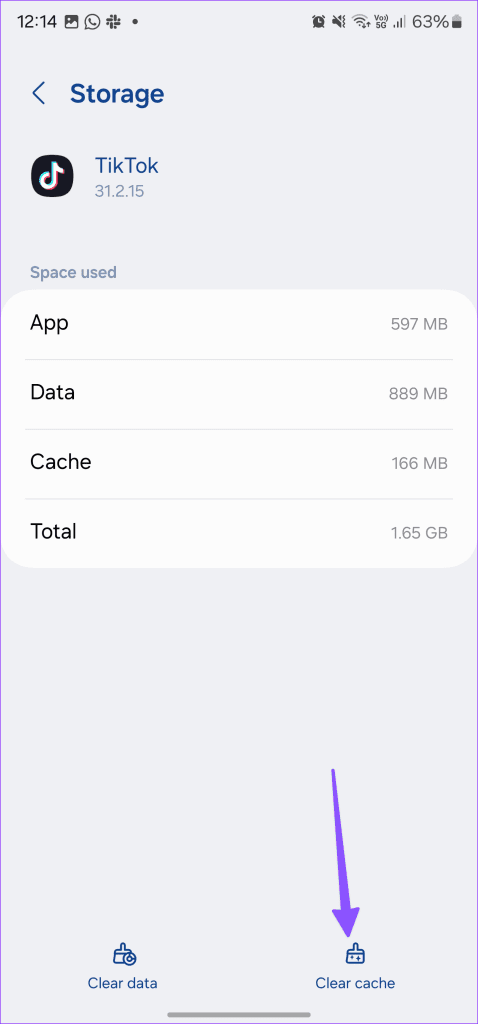
您也可以從 TikTok 設定中清除快取。
第 1 步:啟動 TikTok 並前往您的帳戶。
步驟 2:點擊頂部的三條水平線,然後開啟「設定和隱私」。
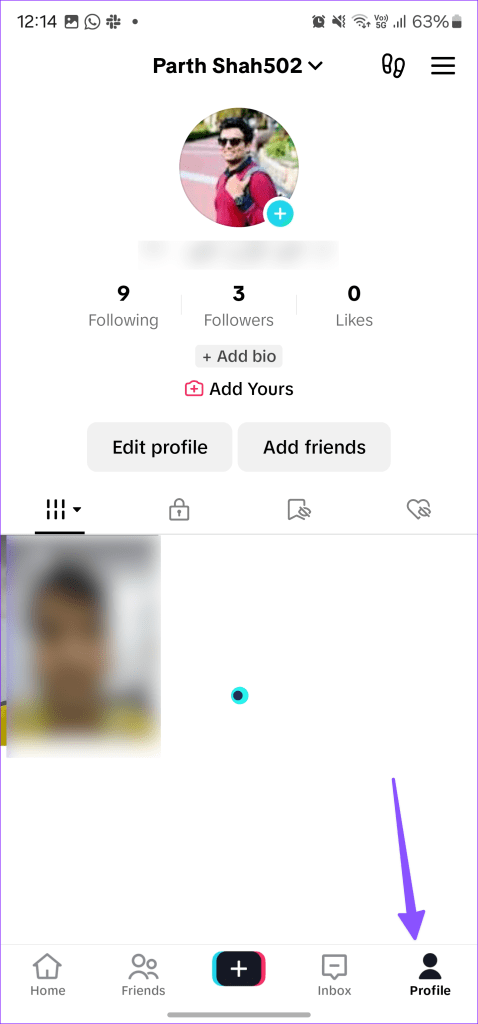
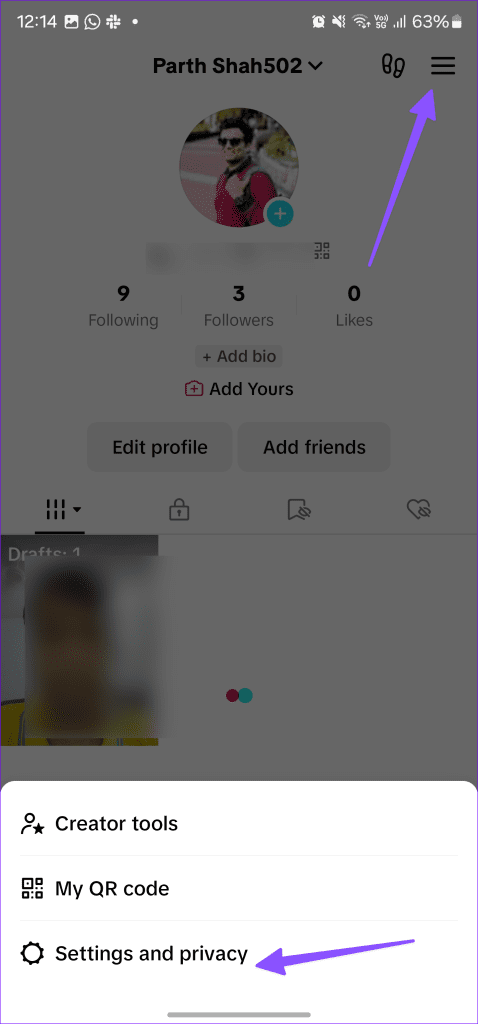
步驟 3:向下捲動並選擇釋放空間。
步驟4:清除快取並重新啟動TikTok。
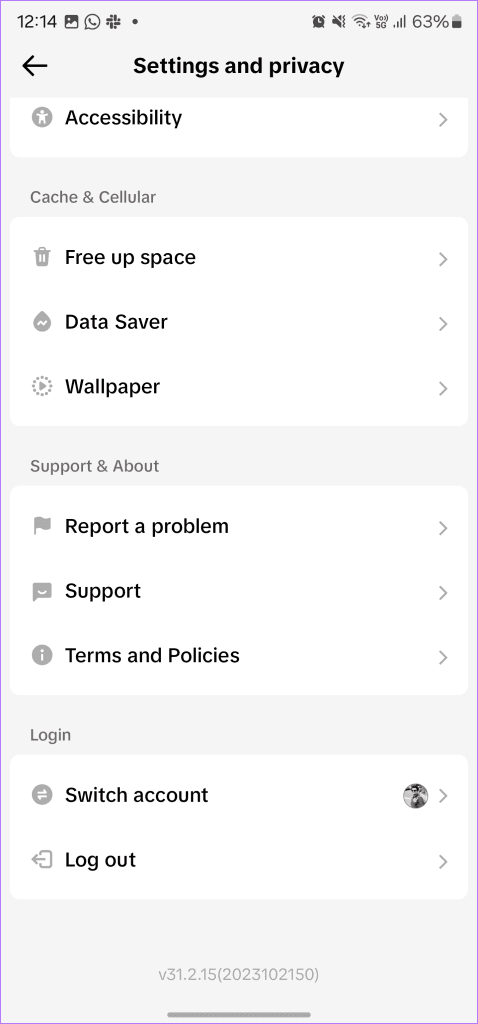
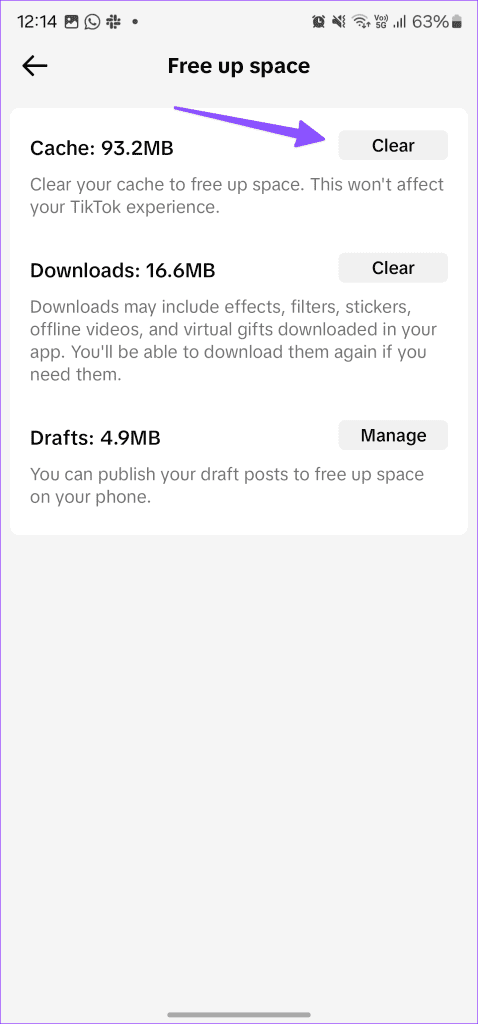
之後TikTok應用程式將正常運作。如果沒有,請檢查其他選項。
TikTok 制定了嚴格的社群準則供使用者遵循。如果您屢次違反 TikTok 規則並違反準則,公司可能會暫時限制您的帳戶。您別無選擇,只能等待 TikTok 解除對您帳戶的禁令。
活躍的資料保護模式可能會影響您在手機上的 TikTok 體驗。以下是禁用它的方法。
步驟 1:前往 TikTok 設定和隱私(請參閱上述步驟)。
第 2 步:捲動至「資料保護程式」並停用切換開關。
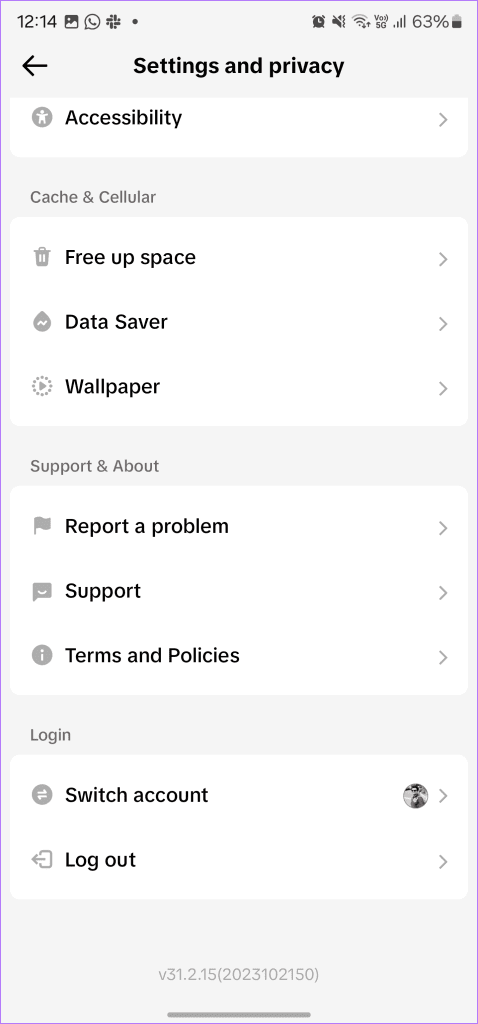
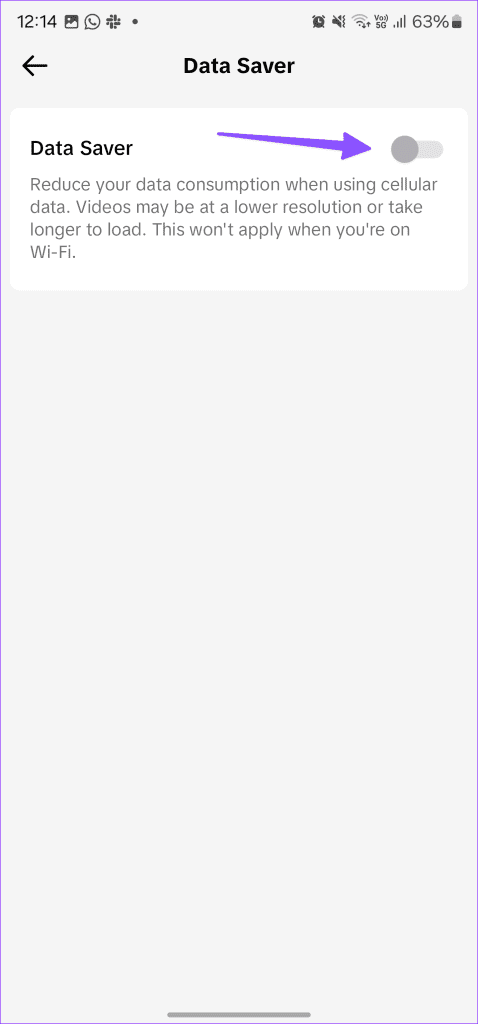
如果您首先無法存取 TikTok,請確保已停用系統資料保護模式。
步驟 1:開啟「設定」應用程式並選擇「連線」。
步驟 2:點選資料使用情況並選擇資料保護程序。
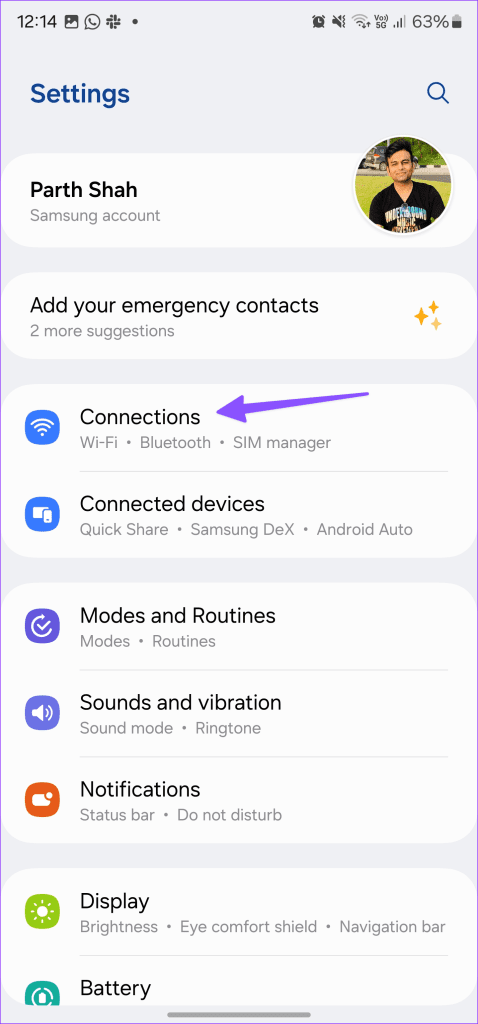
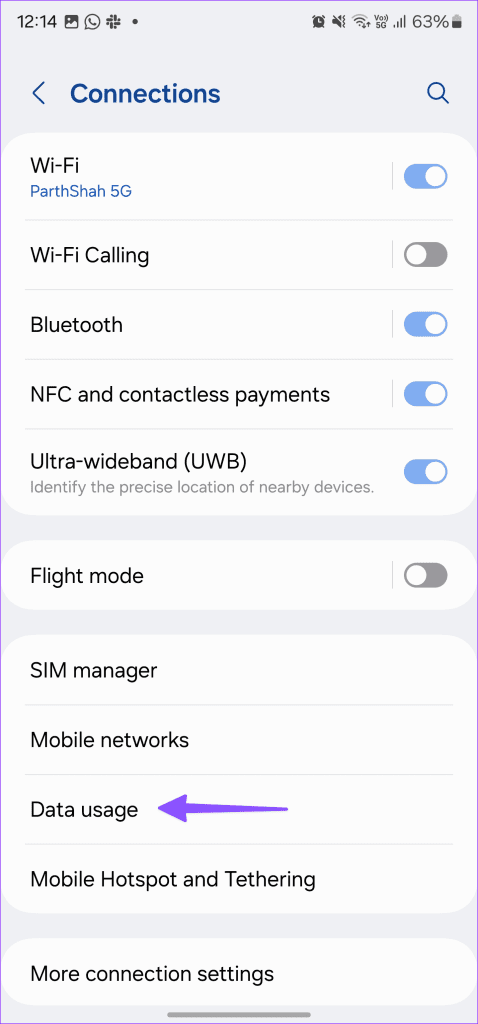
步驟 3:關閉該選項。
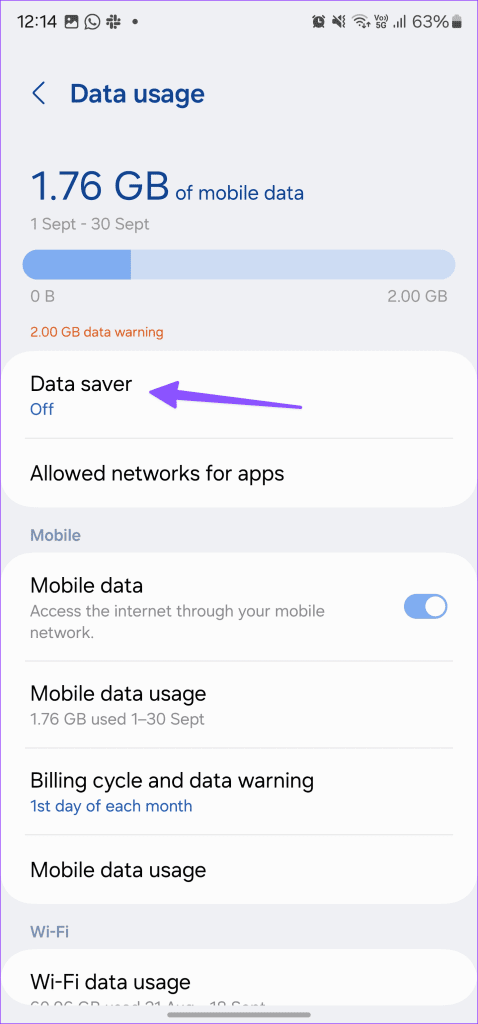
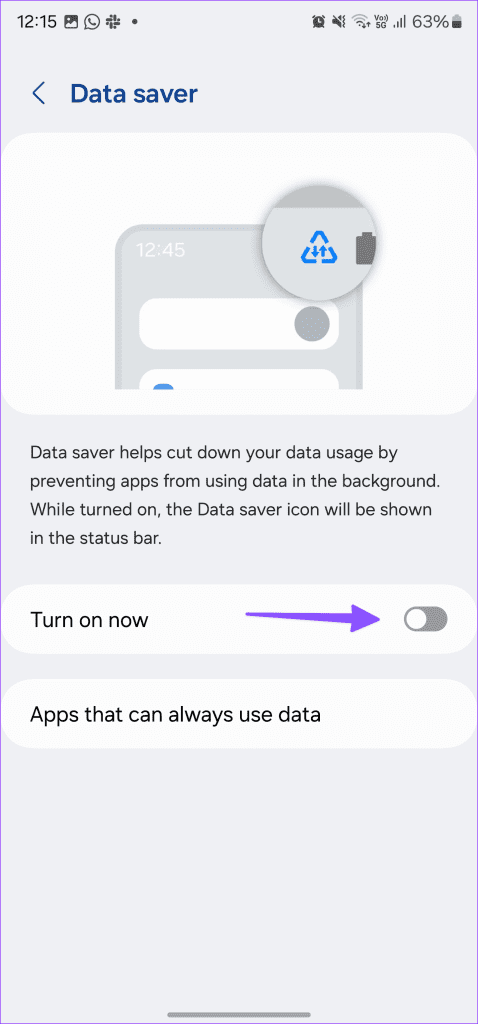
iOS 用戶可以嘗試以下技巧。
第 1 步:開啟「設定」並捲動至「行動數據」。選擇主 SIM 卡。
步驟 2:停用低資料模式切換。
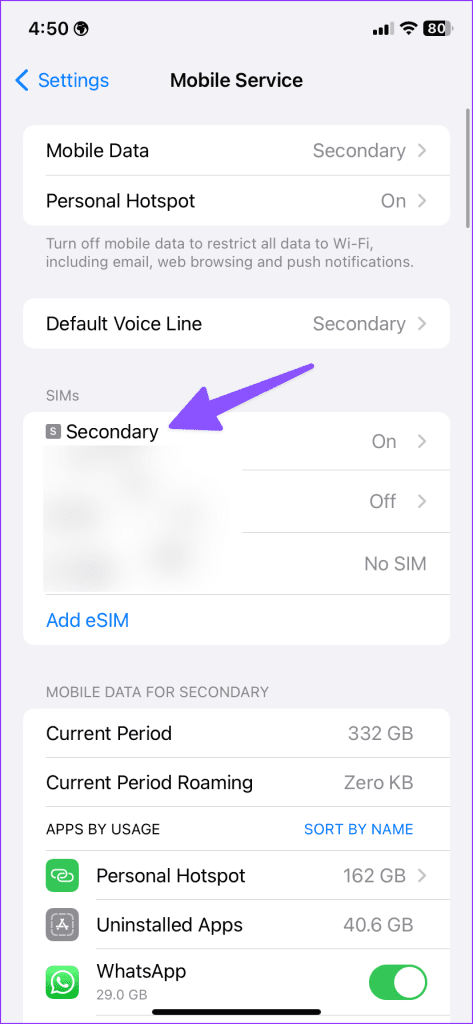
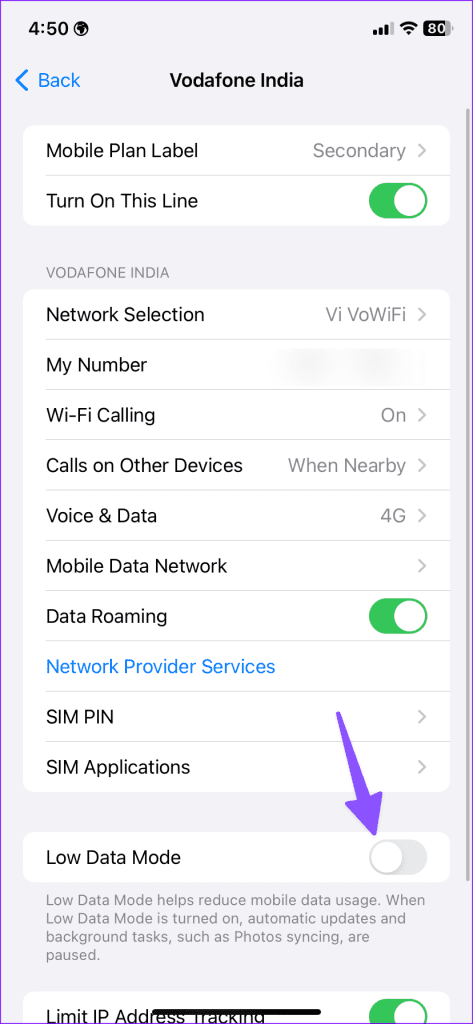
如果您的手機處於低電量模式,TikTok 可能無法如預期運作或載入。您應該停用省電模式並重試。
第 1 步:開啟「設定」應用程式並捲動至「電池」。
步驟 2:停用省電開關。
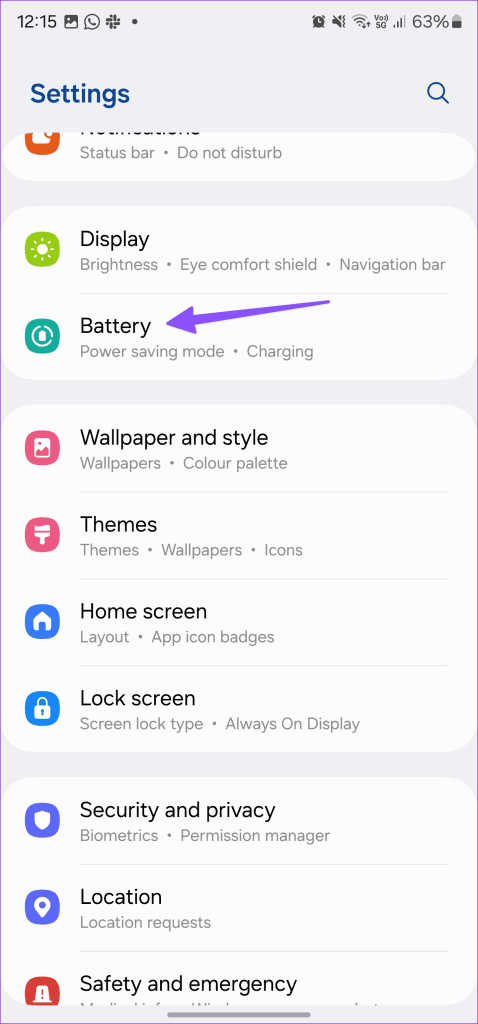
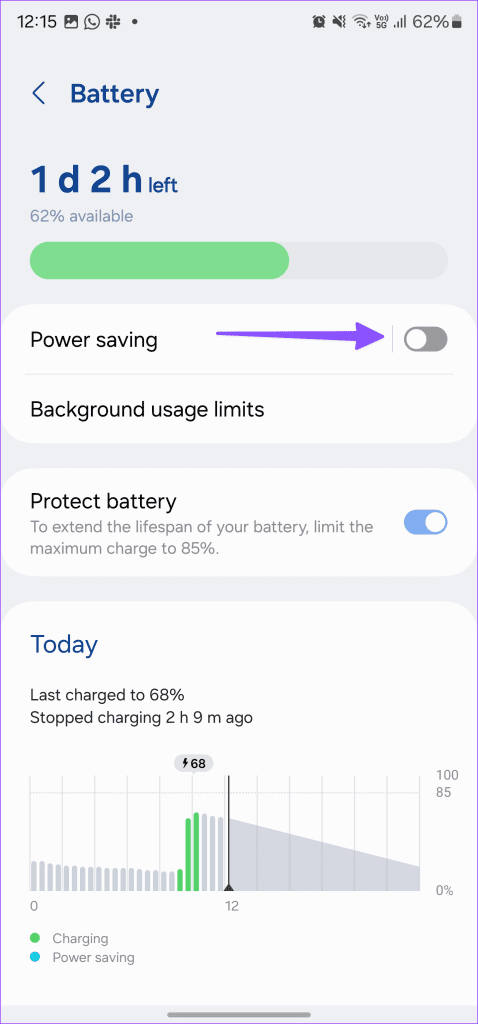
iPhone 用戶可以開啟「設定」應用程式並選擇「電池」以停用低電量模式。
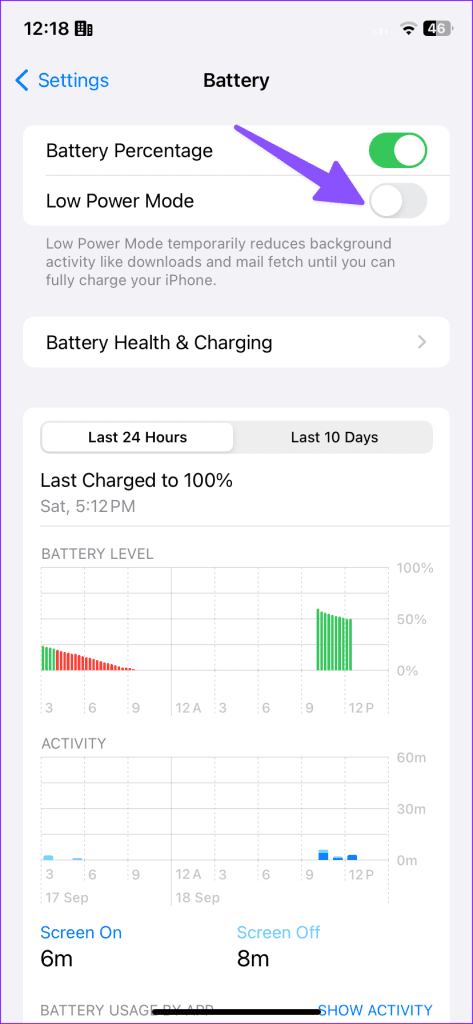
TikTok 定期發布更新以添加新功能並修復惱人的錯誤。您可以從 Google Play Store 或 App Store 將 TikTok 更新到最新版本。
當這些技巧都不起作用時,是時候重新安裝 TikTok 並從頭開始了。您可以從手機中刪除 TikTok,然後從 App Store 或 Play Store 重新安裝。使用您的帳戶詳細資料登入並開始使用該應用程式。
雖然 TikTok 有一些替代品,但沒有一個能與這家社群媒體巨頭相提並論。當它停止工作時,您可以嘗試其中一種方法來修復該應用程式並繼續使用該應用程式。哪種技巧對你有用?在下面的評論中分享您的發現。
發現解決 Google Meet 麥克風問題的有效方法,包括音頻設置、驅動程序更新等技巧。
在 Twitter 上發送訊息時出現訊息發送失敗或類似錯誤?了解如何修復 X (Twitter) 訊息發送失敗的問題。
無法使用手腕檢測功能?以下是解決 Apple Watch 手腕偵測不起作用問題的 9 種方法。
解決 Twitter 上「出錯了,重試」錯誤的最佳方法,提升用戶體驗。
如果您無法在瀏覽器中登入 Google 帳戶,請嘗試這些故障排除提示以立即重新取得存取權限。
借助 Google Meet 等視頻會議工具,您可以在電視上召開會議,提升遠程工作的體驗。
為了讓您的對話更加安全,您可以按照以下步驟在行動裝置和桌面裝置上為 Instagram 聊天啟用端對端加密。
了解如何檢查您的 Dropbox 安全設定有助於確保您的帳戶免受惡意攻擊。
YouTube TV 為我們提供了許多堅持使用的理由,因為它融合了直播電視、點播視頻和 DVR 功能。讓我們探索一些最好的 YouTube 電視提示和技巧。
您的三星手機沒有收到任何通知?嘗試這些提示來修復通知在您的 Samsung Galaxy 手機上不起作用的問題。








